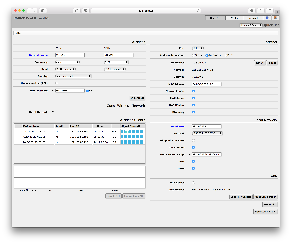تنظیم سریع میکروتیک
خلاصه
Quickset یک صفحه جادوگر پیکربندی ساده است که روتر شما را با چند کلیک آماده می کند. این اولین صفحه ای است که کاربر هنگام باز کردن آدرس IP پیش فرض 192.168.88.1 در یک مرورگر وب می بیند.
Quickset برای همه دستگاه هایی که نوعی پیکربندی پیش فرض را از کارخانه دارند در دسترس است. دستگاه هایی که پیکربندی ندارند باید با دست پیکربندی شوند. محبوب ترین و توصیه شده ترین حالت HomeAP (یا HomeAP dual، بسته به دستگاه) است. این حالت Quickset ساده ترین اصطلاحات و رایج ترین گزینه ها را برای کاربر خانگی فراهم می کند.
حالت ها
بسته به مدل روتر، حالت های Quickset مختلف ممکن است از منوی کشویی Quickset در دسترس باشد:
- CAP : نقطه دسترسی کنترل شده، یک دستگاه AP، که توسط یک سرور CAPsMAN متمرکز مدیریت خواهد شد. فقط در صورتی استفاده کنید که قبلاً یک سرور CAPsMAN راه اندازی کرده باشید.
- CPE : دستگاه مشتری، که به یک دستگاه Access Point (AP) متصل می شود. گزینه ای برای اسکن دستگاه های AP در منطقه شما ارائه می دهد.
- HomeAP : صفحه تنظیمات پیش فرض Access Point برای اکثر کاربران خانگی. گزینه های کمتر و اصطلاحات ساده شده را ارائه می دهد.
- HomeAP dual : دستگاه های دو باند (2GHz/5GHz). صفحه تنظیمات پیش فرض Access Point برای اکثر کاربران خانگی. گزینه های کمتر و اصطلاحات ساده شده را ارائه می دهد.
- Home Mesh : برای ساخت شبکه های WiFi بزرگتر ساخته شده است. سرور CAPsMAN را در روتر فعال می کند و رابط های WiFi محلی را تحت کنترل CAPsMAN قرار می دهد. کافیست سایر APهای MikroTik WiFi را با فشار دادن دکمه بازنشانی بوت کنید و آنها به این شبکه HomeMesh ملحق خواهند شد (برای جزئیات به راهنمای سریع آنها مراجعه کنید)
- PTP Bridge AP : هنگامی که نیاز دارید به طور شفاف دو مکان راه دور را در یک شبکه به یکدیگر متصل کنید، یک دستگاه را روی این حالت و دستگاه دیگر را در حالت بعدی (PTP Bridge CPE) قرار دهید.
- PTP Bridge CPE : هنگامی که نیاز دارید دو مکان راه دور را در یک شبکه به طور شفاف به یکدیگر متصل کنید، یک دستگاه را روی این حالت و دستگاه دیگر را روی حالت قبلی (PTP Bridge AP) قرار دهید.
- WISP AP : شبیه حالت HomeAP است، اما گزینه های پیشرفته تری را ارائه می دهد و از اصطلاحات استاندارد صنعتی مانند SSID و WPA استفاده می کند.
HomeAP
این حالتی است که اگر می خواهید سریع یک نقطه دسترسی خانگی را پیکربندی کنید باید از آن استفاده کنید.
بي سيم
شبکه بی سیم خود را در این بخش راه اندازی کنید:
- نام شبکه : تلفن هوشمند شما شبکه شما را چگونه می بیند؟ هر نامی را که دوست دارید اینجا قرار دهید. در HomeAP dual، میتوانید شبکههای ۲ گیگاهرتز (قدیمی) و ۵ گیگاهرتز (مدرن) را روی یک نام یا نامهای متفاوت تنظیم کنید (به پرسشهای متداول مراجعه کنید). از هر نامی که دوست دارید در هر قالبی استفاده کنید.
- فرکانس : معمولاً میتوانید «Auto» را رها کنید، به این ترتیب روتر محیط را اسکن میکند و کمترین کانال فرکانس اشغالی را انتخاب میکند (این کار را یک بار انجام میدهد). اگر نیاز به آزمایش دارید از یک انتخاب سفارشی استفاده کنید.
- باند : به طور معمول این را به حالت پیش فرض بگذارید (2 گیگاهرتز b/g/n و 5 گیگاهرتز A/N/AC).
- از فهرست دسترسی (ACL) استفاده کنید : اگر میخواهید افرادی را که میتوانند به AP شما متصل شوند، بر اساس آدرس MAC (سختافزار) کاربران محدود کنید، این را فعال کنید. برای استفاده از این گزینه، ابتدا باید به این کلاینت ها اجازه اتصال دهید و سپس از دکمه زیر “Copy to ACL” استفاده کنید. با این کار مشتری انتخاب شده در لیست دسترسی کپی می شود. پس از ایجاد یک لیست دسترسی (ACL)، می توانید این گزینه را فعال کنید تا دیگران از تلاش برای اتصال به دستگاه شما منع شوند. معمولاً میتوانید این کار را به حال خود رها کنید، زیرا رمز عبور Wireless از قبل محدودیتهای لازم را فراهم میکند.
- رمز عبور WiFi : مهمترین گزینه در اینجا. رمز عبور ایمن تنظیم می کند که ارتباطات بی سیم شما را نیز رمزگذاری می کند.
- پذیرش WPS : از این دکمه برای اجازه دسترسی به دستگاه خاصی که از حالت اتصال WPS پشتیبانی می کند استفاده کنید. برای چاپگرها و سایر لوازم جانبی که تایپ رمز عبور دشوار است مفید است. ابتدا حالت WPS را در دستگاه مشتری خود راه اندازی کنید، سپس یک بار روی دکمه WPS در اینجا کلیک کنید تا دستگاه مذکور مجاز شود. دکمه برای چند ثانیه کار می کند و بر اساس هر مشتری کار می کند.
- شبکه مهمان : برای مهمانانی که نیازی به دانستن رمز اصلی WiFi شما ندارند مفید است. در این گزینه یک رمز عبور جداگانه برای آنها تعیین کنید. مهم! کاربران مهمان نمی توانند به دستگاه های دیگر در LAN و سایر دستگاه های مهمان دسترسی داشته باشند. این حالت فیلترهای Bridge را برای جلوگیری از این کار فعال کرد.
- مشتریان بیسیم : این جدول دستگاههای کلاینت متصل فعلی را نشان میدهد (آدرس MAC آنها، اگر در لیست دسترسی شما هستند، آخرین آدرس IP استفاده شده، مدت زمان اتصال آنها، سطح سیگنال آنها بر حسب dBm و در نمودار میلهای).
اینترنت
- پورت : انتخاب کنید کدام پورت به مودم ISP (اینترنت) متصل باشد. معمولا Eth1.
- Address Acquisition : انتخاب کنید که چگونه ISP آدرس IP را به شما می دهد. در مورد این و گزینه های دیگر (آدرس IP، Netmask، Gateway) از ارائه دهنده خدمات خود بپرسید.
- آدرس MAC : معمولاً نباید تغییر داده شود، مگر اینکه ISP شما را به یک آدرس MAC خاص قفل کرده باشد و شما روتر را به یک آدرس جدید تغییر داده باشید.
- روتر فایروال : این فایروال ایمن را برای روتر و شبکه شما فعال می کند. همیشه مطمئن شوید که این کادر انتخاب شده باشد تا از درگاه اینترنت به دستگاه های شما دسترسی نداشته باشید.
- سرور MAC / MAC Winbox : امکان اتصال با [Winbox utility https://mt.lv/winbox ] را از سمت درگاه LAN در حالت آدرس MAC فراهم می کند. مفید برای اشکال زدایی و بازیابی، زمانی که حالت IP در دسترس نیست. فقط استفاده پیشرفته
- Discovery : به دستگاه اجازه می دهد تا با نام مدل از سایر دستگاه های RouterOS شناسایی شود.
شبکه محلی
- آدرس IP : اغلب می تواند در پیش فرض 192.168.88.1 باقی بماند، مگر اینکه روتر شما پشت روتر دیگری باشد. برای جلوگیری از تداخل IP، به 192.168.89.1 یا مشابه تغییر دهید
- Netmask : در بیشتر موقعیت ها می توانید 255.255.255.0 را ترک کنید
- پل زدن همه درگاههای LAN : به دستگاههای شما امکان میدهد با یکدیگر ارتباط برقرار کنند، حتی اگر مثلاً تلویزیون شما از طریق کابل اترنت LAN متصل باشد، اما رایانه شما از طریق WiFi وصل شده باشد.
- سرور DHCP : به طور معمول، شما نیاز به پیکربندی خودکار آدرس IP در شبکه خانگی خود دارید، بنابراین تنظیمات DHCP را روشن و پیش فرض های آنها را روشن کنید.
- NAT : این را فقط در صورتی خاموش کنید که ISP شما یک آدرس IP عمومی هم برای روتر و هم برای شبکه محلی ارائه کرده باشد. اگر نه، NAT را روشن بگذارید.
- UPnP : این گزینه ارسال خودکار پورت (“باز کردن پورت ها به شبکه محلی” به قول برخی) را برای برنامه ها و دستگاه های پشتیبانی شده، مانند دیسک های NAS و ابزارهای همتا به همتا، فعال می کند. با احتیاط استفاده کنید، زیرا این گزینه گاهی اوقات میتواند دستگاههای داخلی را بدون اطلاع شما در معرض اینترنت قرار دهد. فقط در صورت نیاز خاص فعال شود.
VPN
اگر می خواهید از طریق اینترنت به شبکه محلی خود (و روتر خود) دسترسی داشته باشید، از یک تونل ایمن VPN استفاده کنید. این گزینه به شما یک نام دامنه برای اتصال به آن می دهد و PPTP و L2TP/IPsec را فعال می کند (دومین مورد توصیه می شود). نام کاربری “vpn” است و شما می توانید رمز عبور خود را مشخص کنید. تنها کاری که باید انجام دهید این است که آن را در اینجا فعال کنید و سپس آدرس، نام کاربری و رمز عبور را در لپتاپ یا تلفن خود وارد کنید و هنگامی که به VPN متصل هستید، یک اتصال رمزگذاری شده ایمن به شبکه خانگی خود خواهید داشت. همچنین در هنگام سفر مفید است – شما می توانید از طریق یک خط امن در اینترنت مرور کنید، گویی از خانه خود وصل می شوید. این همچنین به جلوگیری از محدودیت های جغرافیایی که در برخی کشورها ایجاد می شود کمک می کند.
سیستم
- بررسی بهروزرسانیها : همیشه با این دکمه مطمئن شوید که دستگاهتان بهروز است. بررسی می کند که آیا نسخه به روز شده RouterOS موجود است یا خیر، و آن را نصب می کند.
- رمز عبور : رمز عبور خود صفحه پیکربندی دستگاه را تنظیم می کند. مطمئن شوید که هیچ کس نمی تواند به صفحه پیکربندی روتر شما دسترسی داشته باشد و تنظیمات را تغییر دهید.
سوالات متداول
س: Quickset چه تفاوتی با برگه Webfig دارد، جایی که یک دسته کامل از منوهای جدید ظاهر می شود؟
پاسخ: QuickSet برای کاربران جدیدی است که فقط نیاز دارند دستگاه خود را در کمترین زمان راه اندازی و راه اندازی کنند. متداول ترین گزینه های مورد استفاده را در یک مکان ارائه می دهد. اگر به گزینه های بیشتری نیاز دارید، به هیچ وجه از تنظیمات Quickset استفاده نکنید، روی “Webfig” کلیک کنید تا رابط تنظیمات پیشرفته باز شود. عملکرد کامل آن قفل است.
س: آیا می توانم از Quickset و Webfig با هم استفاده کنم؟ در حالی که تنظیماتی که متناقض نیستند را می توان به این روش پیکربندی کرد، توصیه نمی شود این منوها را با هم ترکیب کنید.
پاسخ: اگر می خواهید از Quickset استفاده کنید، فقط از Quickset استفاده کنید و بالعکس. تفاوت بین روتر و حالت پل چیست؟ حالت Bridge تمام اینترفیس ها را به پل اضافه می کند که امکان ارسال بسته های Layer2 را فراهم می کند (به عنوان یک هاب/سوئیچ عمل می کند). در حالت روتر بسته ها در Layer3 با استفاده از آدرس های IP و مسیرهای IP (به عنوان روتر عمل می کند) ارسال می شوند.
س: در حالت HomeAP، نام شبکه 2 گیگاهرتز و 5 گیگاهرتز باید یکسان باشد یا متفاوت باشد؟
پاسخ: اگر ترجیح می دهید همه دستگاه های مشتری شما، مانند تلویزیون، تلفن، کنسول های بازی، به طور خودکار بهترین شبکه ترجیحی را انتخاب کنند، نام ها را یکسان تنظیم کنید. اگر میخواهید دستگاه مشتری را مجبور کنید از اتصال سریعتر 802.11ac 5 گیگاهرتز استفاده کند، نامها را منحصربهفرد تنظیم کنید.
س: آیا می توانم یک AP بدون تنظیمات امنیتی ایجاد کنم – بدون رمز عبور یا در حین استفاده از QuickSet به چنین AP متصل شوم؟
پاسخ: QuickSet به طور پیش فرض از کلید مشترک WPA2 استفاده می کند. این بدان معنی است که حداقل طول رمز عبور 8 نماد است و دستگاه فقط می تواند به AP ایمن WPA2 متصل شود یا خود به عنوان AP عمل کند. برای پیکربندیهایی که هیچ تنظیمات امنیتی ندارند، باید آنها را به صورت دستی با استفاده از WinBox، Webfig یا کنسول پیکربندی کنید.